安卓轉安卓:Android 手機轉移資料 7 大方法,高效穩定
Android 手機間可用 USB/Wi-Fi/Google One/藍芽直傳資料,但是非常慢又容易卡掉;同品牌手機有一鍵換機 APP 最推薦;不同品牌手機轉移資料,FonePaw DoTrans 最穩定省事!
換新手機本身是件開心的事,但是想到 Android 手機轉移資料又非常麻煩,若是不同品牌手機更是令人頭大。其實,選對方法,事半功倍!
整機資料從安卓轉安卓其實沒那麼難,本篇攻略為你介紹 7 大高招,速速來看哪個最適合你吧。若想高效省時地轉移照片、影片、音樂、聯絡人等重要檔案,大師級傳送軟體會是你的一大助力!

安卓手機轉移方法哪種更高效?
想立馬完成安卓手機資料轉移?閱讀大招對比清單,快速挑選自己的最佳幫手!
| Android 手機轉移資料方法比較 | |||||
| 方法 | 傳送方式 | 傳輸速度/成功率 | 適用系統 | 轉移資料類型 | 操作難度 |
| DoTrans 傳輸 | Wi-Fi 連接/USB 傳輸 | 非常快 成功率 100% |
大部分安卓系統 | 手機大部分檔案及通訊 APP 圖片影片等 | 簡單 |
| 一鍵換機 APP | 無線傳輸 | 較慢 成功率較高 |
僅適用於同品牌且支援一鍵換機的安卓手機 | 照片、影片、聯絡人、裝置設定 | 一般 |
| 安卓連線直接傳輸 | Type-C to Type-C 傳輸 | 較慢 有失敗風險 |
Android 12 及更早版本系統 | 相片、影片、聯絡人、日曆活動 | 複雜 |
| Google 雲碟備份 | 無線傳輸 | 較慢 有失敗風險。 |
iOS 5 和Android 2.1 以上系統 | 照片、郵件、聯絡人、檔案、提醒事項等 | 一般 |
 安卓轉 Android 資料準備作業:
安卓轉 Android 資料準備作業:
準備充足電量與儲存空間
穩準備定的 WiFi 環境或是相容的 USB 傳輸線
預留一定的資料移轉時間
支援轉移資料類型:相片、影片、音樂、訊息、聯絡人、簡訊、鈴聲
官方提供的方法自然是有效的,但是相比專業的資料傳輸工具,傳輸速度和傳輸穩定性還是差了一截的。而且它們無法轉移通訊 APP 中的圖片,也不能在傳輸前對要轉移的資料進行管理或增刪,同時傳送速度也會被拖慢。
這邊為大家介紹一款超好用的安卓轉安卓 APP —— FonePaw DoTrans,它可以幫你快速將舊手機資料轉移到新手機,提供有線/無線連接兩種傳送方法,轉移全程安全穩定不斷連,還能備份轉移 LINE 等社群媒體的圖片檔。
Android 轉 Android 神器有多強?
-
提供兩種傳輸方法 —— 有線傳輸、無線 WiFi 傳輸
-
支援預覽並隨時管理 Android 檔案,並能一鍵轉移相簿、影片、聯絡人超快速
-
自訂管理傳輸 Android 通訊錄/照片/音樂/影片/訊息等重要資料
-
安全穩定,傳輸流暢不中斷
-
相容於三星 Samsung/vivo/LG/Realme/Google/Motolora/HTC 等安卓機型
-
相容於 Android 2.1 及更新的系統
這款軟體在操作使用上也十分簡單便捷,想有線將 Android 轉 Android 的朋友,請提前準備好一條普通的 USB 傳輸線。
下載 FonePaw 後將新舊安卓手機連接到電腦
啟動 FonePaw DoTrans 後你可以在程式介面看到 USB 連接及無線連接兩種傳送方式,請根據自身需要選擇其中一種,並按程式中的指引進行連接。
手機成功接入後,程式介面將顯示裝置資訊。點擊頂部裝置的設備名稱,選擇要轉移資料的舊 Android。
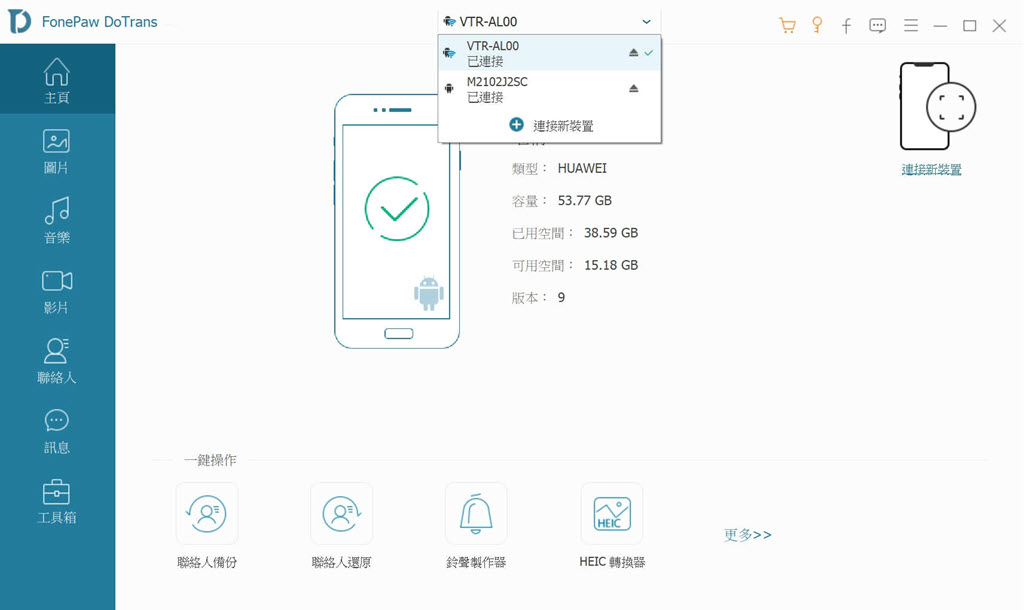
 Tips:
Tips:
使用無線連接方法需要確保兩台安卓都接入同個 Wi-Fi 網路且攝像頭正常運行以便可以掃描連接用的 QR code。
鑒於無線連接容易受當前網路狀況的影響,建議有條件的朋友還是使用 USB 有線連接方式進行傳送。
-
選擇要傳輸到新 Android 中的資料
你可以在左側菜單欄中看到舊安卓的「圖片」、「音樂」、「影片」、「聯絡人」、「訊息」等檔案,單選或多選需要進行轉移的資料,右鍵選擇「導出至設備」,點選你的新 Android 設備名稱開始轉移選中的資料。
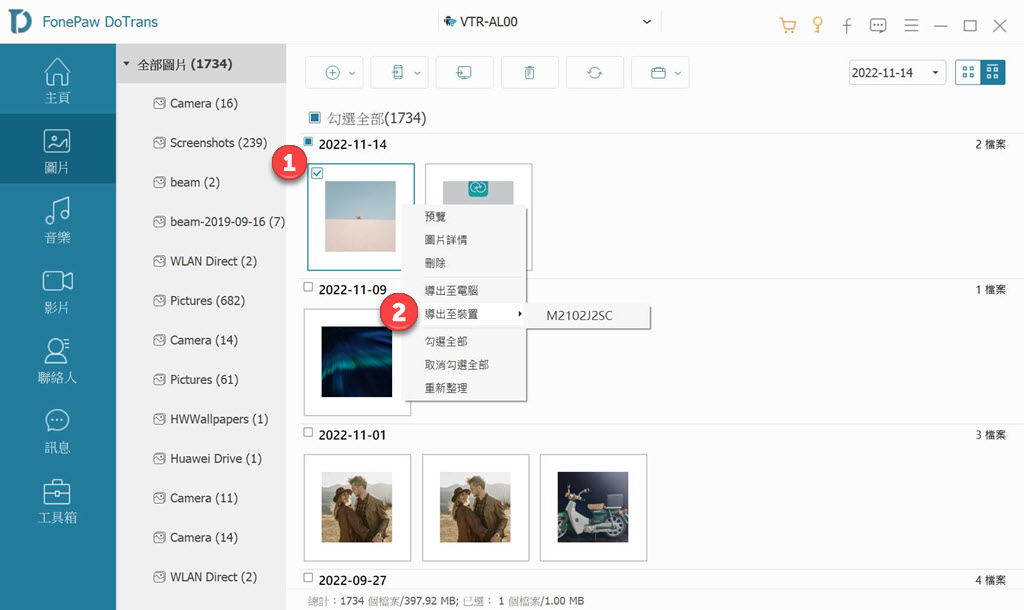
 Tips:
Tips:
Android 手機轉移資料的速度很大程度上取決於檔案的多少與大小,如果想要更快地完成傳輸,可以透過 FonePaw 自訂管理刪除不重要的或重複的檔案,只傳輸必要的資料,提高轉移效率。所有增刪操作都會直接同步到你的安卓手機中。
-
將檔案從舊 Android 轉到新 Android 中
等待片刻,程式介面顯示「成功傳輸」相關字樣即表示資料轉移完畢了。現在你就可以在新手機中看到傳送過去的檔案了。
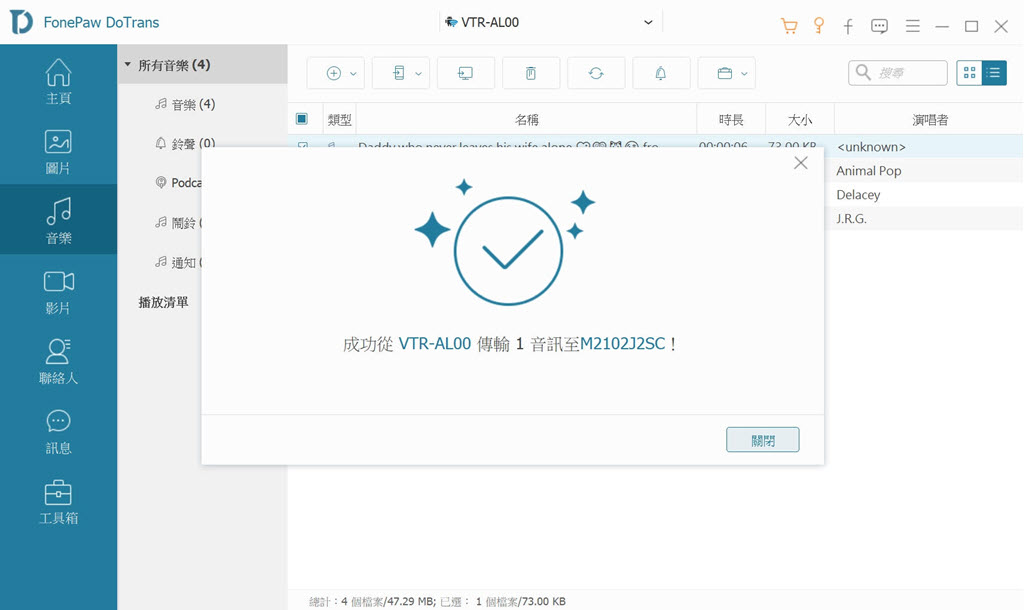
FonePaw DoTrans 可以輕鬆聯通任意型號、廠牌的兩台手機,實現快速穩定傳輸舊 Android 資料到新 Android。內建的手機檔案管理功能還能增刪分類手機裡的照片、音樂、影片等資料檔,大大提升傳送速度和效率。
另外,如果傳送途中突然發現不會再用到的資料又不捨得刪掉,你還能將檔案傳送備份到電腦,既節省了手機容量又保留了 Android 資料,這麼實用的工具還要到哪裡去找呢,趕緊下載使用,快速實現安卓手機轉移吧!
方法 ②:利用 USB 線傳送不同品牌 Android 手機資料
支援轉移資料類型:相片、影片、音樂、訊息、聯絡人、通話記錄、手機設定、部分應用程式及資料
那麼要怎樣實現不同品牌手機資料轉移呢?其實我們也可以透過 USB 傳輸線將舊安卓的資料轉移到新安卓。
在開始前,你需要先購買一根 USB Type-C to Type-C 傳輸線,並前往「設定」 >「系統」>「備份」先備份整機資料,以免傳輸途中出現意外導致資料丟失。需要注意的是,隱藏資料夾和下載內容裡的檔案並不會被複製喔。
-
啟用新手機,在開始頁面點擊「開始」,並選擇資料匯入來源為「Android 手機上的備份內容」。
-
用 USB Type-C to Type-C 傳輸線連接新舊裝置。
-
舊安卓介面中將會詢問是否將資料複製到新手機上,點選「複製」後,在新手機選擇要複製轉移的資料,輕按新手機的「複製」即可開始 Android 資料轉移作業。
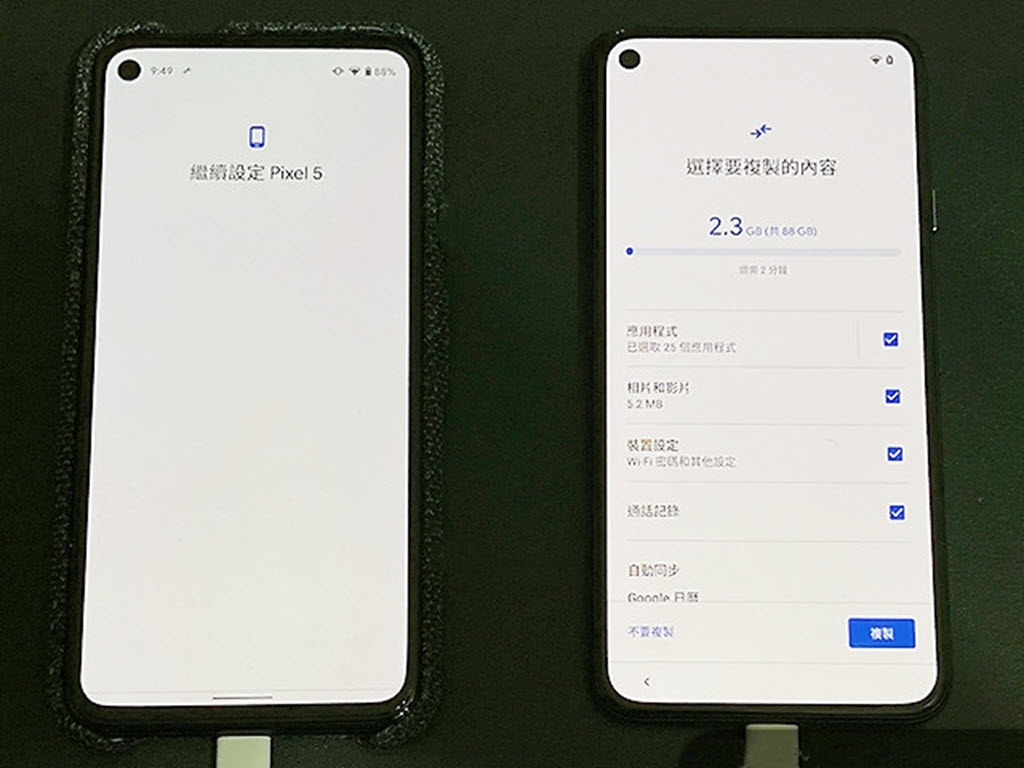
使用 USB 傳輸線進行不同品牌手機資料轉移,傳送的時長取決於安卓檔案的大小與數量。並且目前仍有部分手機不支援有線連接傳送資料或傳輸不穩定,傳送途中容易丟失檔案。
| 缺點 |
|
方法 ③:透過 WiFi 無線網路移轉安卓應用程式以及資料
支援轉移資料類型:相片、影片、音樂、訊息、聯絡人、通話記錄、手機設定、部分應用程式及資料
如果你手頭上沒有相容的 USB 傳輸線,或者是傳輸線損毀無法使用,那麼你還可以嘗試透過連接相同的 WiFi 開展安卓手機資料轉移作業。
除了以上資料外,像 PDF、被隱藏的相片/影片、鈴聲等是無法被傳送的喔。不過這種方法需要你在新舊裝置都進行操作,一起看看都有哪些步驟吧。
-
啟用新裝置,依據指示完成基礎設定,然後將手機連接到 Wi-Fi,點擊「繼續」>「沒有連接線嗎」>「繼續」,建立無線連接。
-
解鎖舊裝置,並啟用「Google」APP,並前往「設定我的裝置」> 完成驗證 >「繼續」>「複製」>「繼續」。
-
在新 Android 登入 Google 帳戶,勾選需要複製的內容,單擊「複製」,接受 Google 服務,然後開始設定 PIN 碼、完成相關設定,等待舊手機將資料複製、轉移到新手機。
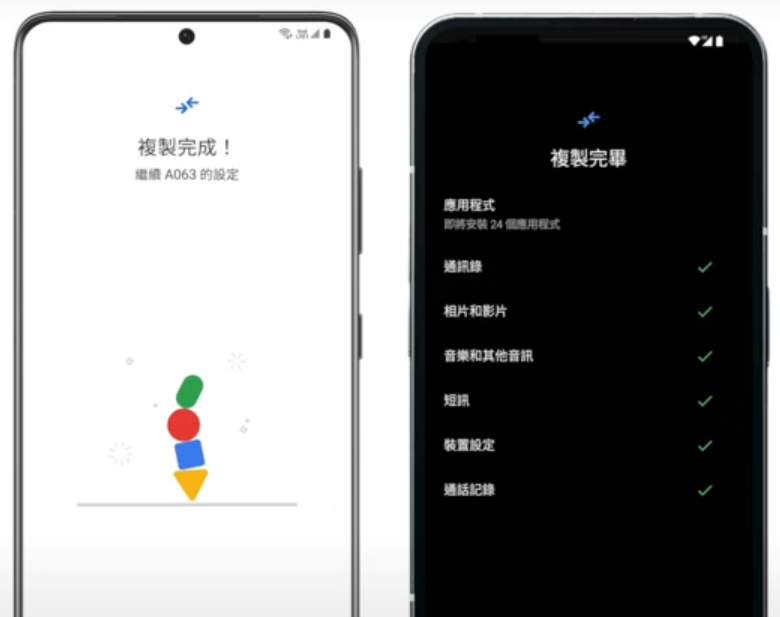
無線網路傳輸也是可以實現 Android 轉 Android 的,但前提是你有十分穩定的網路環境,並且網速足夠快,不然只要你的資料一多,那麼整個移轉過程將十分「痛苦」且持久。
並且和 USB 線傳輸一樣,這種方法也很有可能遺失資料,最可怕的是,你可能無法得知到底哪些資料不見了!
| 缺點 |
|
方法 ④:使用 Google One 無線安卓手機轉移資料
支援轉移資料類型:相片、影片、音樂、訊息、聯絡人、通話記錄、手機設定、部分應用程式及資料
很多人知道 Google Drive,但是可能沒留意過 Google One。其實前者是雲端磁碟,後者則為谷歌提供的訂閱服務,價格在 NT$65/月到 NT$8,150/月。
主要是用於擴充雲端儲存空間,與 Google Drive、Gmail、Google Photos 之間共用,現在還進化出了 AI 功能。
舊手機若沒在身邊或有使用 Google One 服務,那麼可以在設定新手機時來實現安卓手機資料轉移。
在新手機上設定直到進入「複製應用程式和資料」介面。
點擊「繼續」>「無法使用另一部裝置嗎?」。
接著登入 Google 帳戶並選擇需要還原的備份檔。
然後選擇要還原的內容和應用程式,最後「確定」等待資料轉移完成即可。
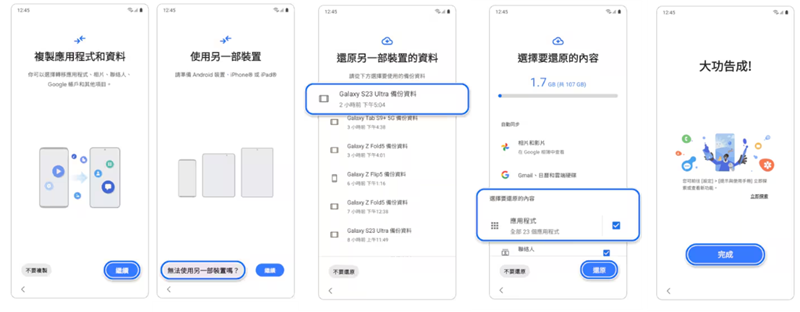
| 缺點 |
|
方法 ⑤:啟用一鍵換機 App 同品牌安卓快傳檔案
支援轉移資料類型:根據不同一鍵換機/手機搬家 APP 有所不同
一鍵換機怎麼用?如果你購買的是與之前同品牌的 Android 手機,那麼資料轉移流程就可以說非常容易了。
因為目前大部分手機品牌都推出了自己的換機程式,比如透過「Clone Phone」執行 OPPO 換機作業,或是使用「Smart Switch」進行三星資料轉三星,轉移資料的操作十分簡單:
 Tips:
Tips:
「Android Switch」是 Google 開發的一款能夠一鍵實現 Android 轉 Android 的應用程式,不分廠牌,只要你的新舊手機支援安裝這個程式,那麼想要完成不同品牌手機資料轉移就輕而易舉!
-
在你的舊 Android 及新安卓中下載對應品牌的換機 APP。不同品牌的程式皆有不同,具體程式圖標可以參考下方圖片或在應用商店中找到。
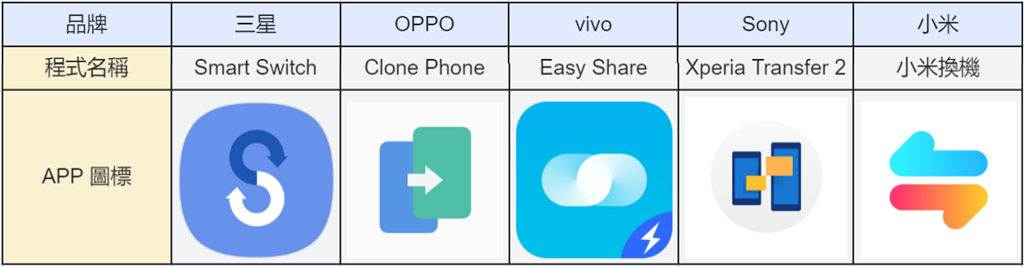
-
這裡以 Samsung 為例,需要兩部三星手機都安裝了 Smart Switch。
-
在新手機點選「設定」>「帳號與備份」>「轉移資以設定裝置」。
-
選擇在「在這部手機上接收」>「Galaxy/Android」,接著選擇「無線」或「傳輸線」的方式。
-
用舊手機掃一下 QR 碼,選擇資料後,等待 Android 手機轉移資料完成即可。
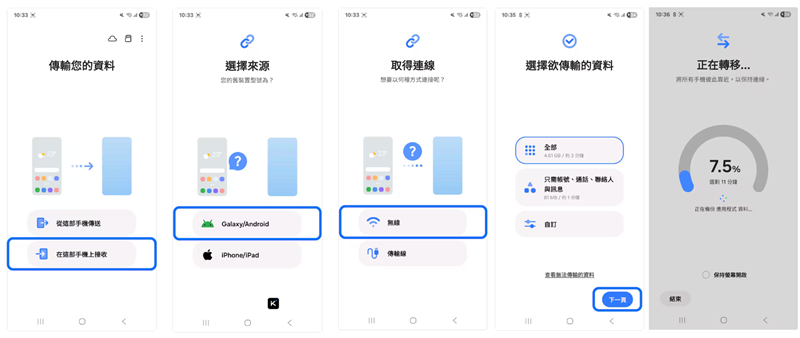
透過一鍵換機 APP 我們可以很輕鬆地將整機資料和安卓內的 APP 設定都一併複製到新手機,非常方便。但僅限同品牌手機使用,而且有時候需要幫家中老人將資料過到型號較舊的安卓,會因為系統陳舊,而不支援安裝程式。
對於這種情況,最好的解決方法就是使用 Android 手機資料轉移 APP,接下來我們就來介紹一下這種安全穩定的「萬用轉移法」,接著往下閱讀吧。
| 缺點 |
|
支援轉移資料類型:相片、影片、音樂、訊息、聯絡人
當然,有部分朋友不太習慣使用換機 APP 或者資料轉移軟體,又或者是平時有備份手機資料的習慣,那你可以藉助一些備份程式將舊手機檔案備份後在新裝置回復備份,以此達到 Android 換機的效果。
Google Drive 雲碟是目前最多人會選擇的備份資料轉移方式,因為它可以一鍵備份照片、影片、聯絡人等重要手機資料到雲端,再一鍵回復到新手機上。
在開始備份前你需要在舊 Android 手機上安裝最新版本的「Google 雲端硬碟」,並登入或註冊個人 Google 帳戶。
-
在舊安卓的「Google 雲端硬碟」中找到「設定」>「備份」,選擇要上傳備份的資料,點擊「開始備份」。
-
啟動新手機,第一次使用時介面會顯示「複製應用程式和資料」選項,選擇「使用 Google 雲端硬碟回復」並登入你的 Google 帳戶。
 Tips:
Tips:
如果接收資料的安卓手機不是第一次使用的新機,可以直接在 Google 雲碟 APP 中前往「設定」>「系統」,點擊「備份帳號」。登入後介面會顯示之前備份的手機資料,點擊「接受」即可。
-
在新裝置選擇要回復的資料,點擊「複製」然後等待資料傳送即可。
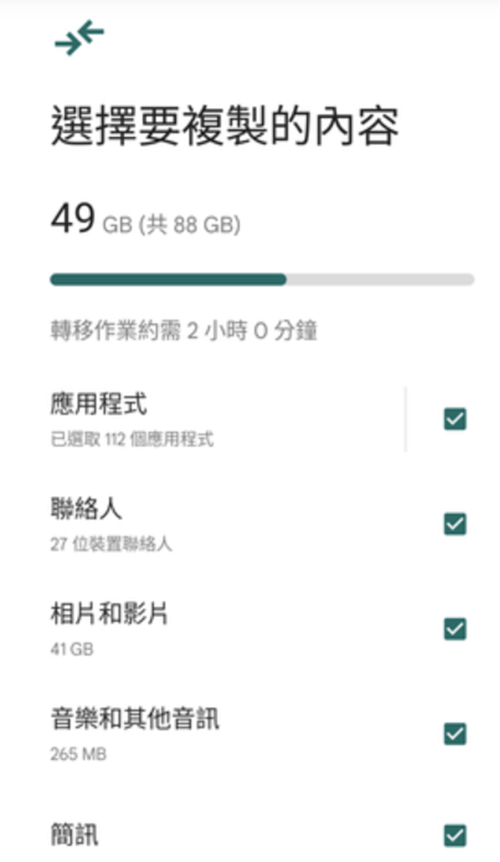
不過 Google 雲碟僅免費提供 15GB 的雲端儲存空間,資料轉移過多的話需要訂閱升級方案。程式備份及回復過程中無法使用手機,離開備份頁面或斷開網路都會導致資料轉移中斷。
| 缺點 |
|
方法 ⑦:用 Android 內建藍芽或快速分享來過資料
支援轉移資料類型:相片、影片、音樂、文檔、壓縮檔
如何將舊手機資料轉到新手機?如果資料不多的話,內建的藍芽或快速分享功能倒也不失一試。而且不同品牌手機資料轉移也都非常簡單。
不過藍牙傳送比較適合小檔案,如果你要傳送大量照片或大檔案,快速分享會更合適。需要注意的是,兩者都需要保持裝置在近距離以內。
在舊手機的螢幕下滑顯示快速面板,然後選擇「快速分享」。
設定完可共享對象後,選擇檔案類型,比如「圖像」。
找到想轉移的圖片,點擊「分享」圖示 >「快速分享」。
接著選擇新手機,並在新手機點選「接受」。
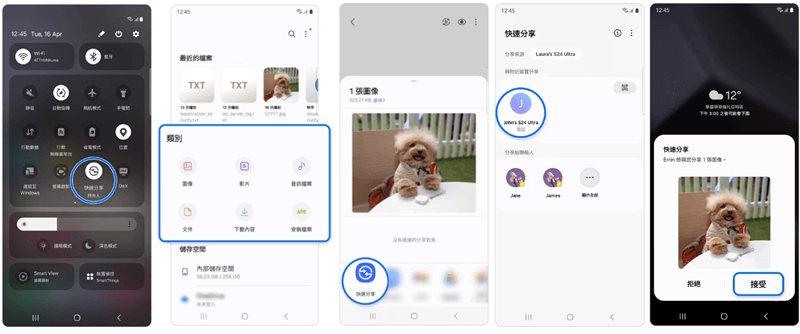
| 缺點 |
|
Tips:安卓轉安卓 LINE 指南
LINE 安卓轉安卓會不見嗎?如果你有在移轉資料之前在 APP 內做好備份,那麼換機之後就能成功存取舊裝置的 LINE 資料,不會丟失。
如果你因故無法成功在舊 Android 手機備份資料,官方最多能幫你保留最近 14 天內的內容,日期之外的聊天紀錄、檔案、照片都會消失不見。
由於 LINE 是第三方通訊程式,且涉及帳戶訊息及聊天記錄的私密性,目前大部分的換機 APP 及資料轉移方法皆不支援一鍵換機導入 LINE 對話記錄。
如果你需要轉移舊手機中的 LINE 對話記錄到新手機,只能透過 LINE 官方應用程式內的備份選項進行檔案同步。
首先,你需要確保 LINE 版本和 Android 作業系統都已經是最新版本,然後在 APP 內將 LINE 備份。
備份之後就可以開始資料轉移作業了,具體操作可以參考文章《LINE 換手機最全教學》。
總結
7 個安卓手機轉移資料大法已獻上,最好用的肯定還是同品牌下的一鍵換機 APP,但是如果你想在 Oppo/小米等手機傳送到 Samsung,則需要考慮其他方法。
如果你需要從新手機過資料到舊手機,少則用藍牙、快速分享,多則可以用 USB、Wi-Fi、Google One 等複製資料。
綜合來看,選擇 FonePaw DoTrans 進行安卓轉安卓資料,限制條件更少、傳輸效率更高。不僅適用於大部分的安卓系統,轉移時也更加安全穩定。傳送前後還能自訂管理增刪重要檔案,自由進行傳輸選擇。趕緊下載使用,快人一步完成 Android 換機傳送吧!
關於安卓轉安卓資料轉移的常見問題
三星如何轉移資料?
三星手機有自己的 Android 手機資料轉移 APP —— Smart Switch,你可以使用它傳送音樂、圖片、影片等資料,只要作業系統符合要求,操作步驟還是相當簡單的。
比較遺憾的是,它沒法移動 LINE 檔案,支援轉移的檔案資料類型也比較有限。你可以嘗試選用文中的其他方法轉移 Samsung 資料。
如何將舊安卓手機資料轉到 Pixel 8?
文章提及的 7 種方法同樣適用於將舊資料轉移到 Pixel 手機,你也可以按照以下步驟進行操作:
啟動新的 Pixel 8/8 Pro 手機,單擊「開啟」>「Pixel 或 Android 裝置」,Pixel 手機將彈出 QR Code。
用舊手機的相機掃描新裝置的 QR Code,令兩支手機連接同一個 Wi-Fi 網路。
前往 Pixel 裝置開始驗證身份,依據螢幕指示繼續完成各種設定。
完成設定後,Pixel 將開始 Android 手機轉移資料作業,在介面上選取需要複製傳送到新手機的內容,等待系統完成資料轉移即可。
不同品牌的 Android 手機可以實現一鍵換機嗎?
理論上不行。正如我們文中提到的,大部分一鍵換機 APP 僅支援同品牌的手機檔案傳送,不同品牌手機想要進行一鍵換機難度較大,像是裝置設定、通訊 APP 內含的圖片等都無法轉移到新安卓中。
如果你想最大限度地實現不同品牌手機資料轉移,不妨試試 FonePaw DoTrans,它不僅支援照片、影片、音樂、聯絡人等重要檔案的傳送,同時還能保證傳輸速度與傳輸穩定性,講究的就是「快准狠」!
有沒有 Android 手機完整備份 APP?
由於系統以及廠牌的限制,又或者你的安卓裝置是由第三方機構管理,在執行 Android 換機作業時,基本無法將手機完整備份,更加不會有 APP 能夠保證成功轉移安卓手機的所有資料。
並且將安卓手機完整備份是一個大工程,也很有可能會備份到一些冗餘檔案,筆者更建議你只挑選重要資料進行備份。如果在備份時想要預覽檢視檔案,可以選用比較強大的安卓轉安卓 APP。
Android Switch 是什麼?
Android Switch 是 Google 推出的手機搬家功能,用來把舊手機的資料轉移到新的 Android 手機,讓你在開箱設定新機時一次把重要資料帶過來。
很多人以為需要下載 APP,其實這個是內建程式,無須下載。
不同品牌手機資料轉移怎麼辦?
安卓品牌千千萬,Samsung、ASUS、Sony、Pixel、小米、Oppo、Vivo 等數不勝數,這種情況你可以嘗試 USB、Wi-Fi 和 Google One 等方法。
但是這些方法速度特別慢,資料轉移中還無法使用手機。若你尋求更快、更穩、更 Flexible 的方法,不妨試試 FonePaw DoTrans。